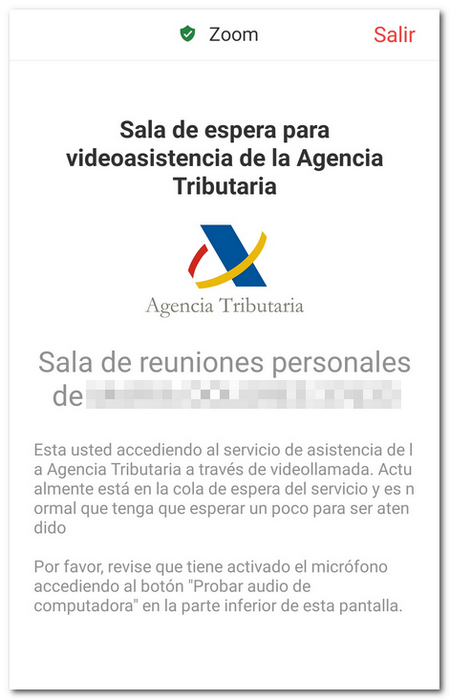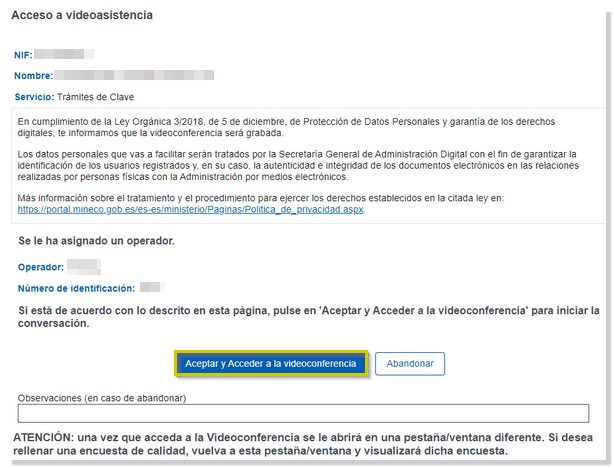Como modificar datos ou renunciar ao servizo Cl@ve
Saltar índice da informaciónComo modificar o número de teléfono asociado a Cl@ve por videochamada (Temporalmente non dispoñible)
Se che rexistraches en Cl@ve cun número de teléfono móbil erróneo ou cambiaches de número, podes utilizar o servizo "Modificar o número de teléfono asociado a Cl@ve por Videochamada", dispoñible no apartado "Outro xestións", dentro do portal "Rexistro Cl@ve", aínda que temporalmente este servizo non se encontra activo.
Podes utilizar este servizo desde un ordenador con cámara, micrófono e altofalantes ou desde un dispositivo móbil.
O servizo é compatible cos navegadores Microsoft Edge, Google Chrome e Mozilla Firefox.
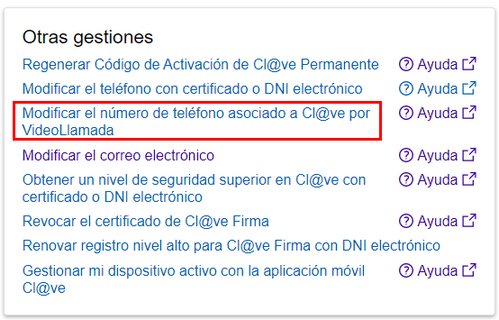
Na aplicación para dispositivos móbiles "Cl@ve", tamén dispós dunha ligazón para acceder a este servizo; entra na categoría "Xestións" situadas no menu inferior da pantalla e pulsa "Os meus datos en Cl@ve", "Modificar o número de teléfono asociado a Cl@ve" e "POR VIDEOCHAMADA".
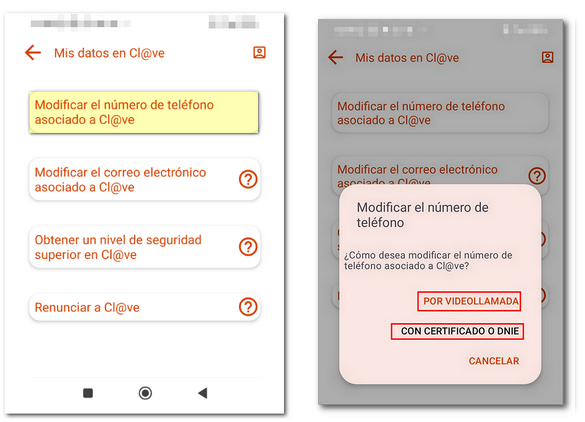
Tras o acceso, encontrarás unha primeira xanela con información sobre o procedemento, requisitos técnicos e horario de servizo. É recomendable que antes de continuar utilices a opción "Videochamada de proba" para comprobar se o teu dispositivo está preparado.
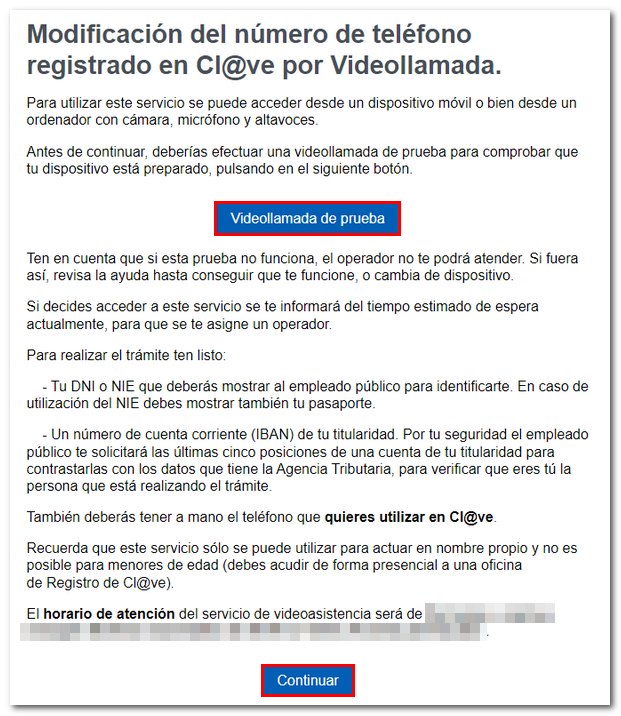
Ten a man o teu documento de identidade, que deberás mostrar o empregado público para identificarche, un número de conta corrente (IBAN ) da túa titularidade que sexa coñecido pola Axencia Tributaria, e o teléfono móbil que queres utilizar en Cl@ve. Lembra que só podes utilizar este servizo en nome propio.
Tras ler a información e realizar a videochamada de proba pulsa "Continuar" e indica o teu DNI /NIE.
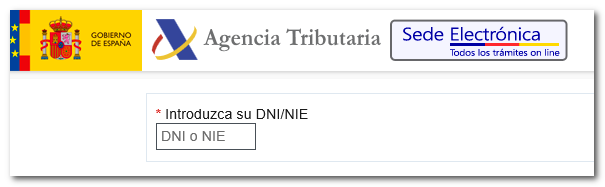
A continuación, completa a túa identificación introducindo o dato de contraste requirido (consulta a axuda correspondente para cada tipo de documento na parte inferior da pantalla):
- DNI : Data de validez.
- DNI permanente (con validez 01-01-9999): Data de expedición.
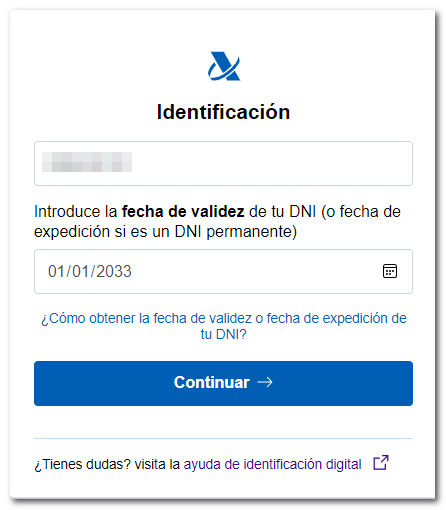
- NIE : Número de soporte.
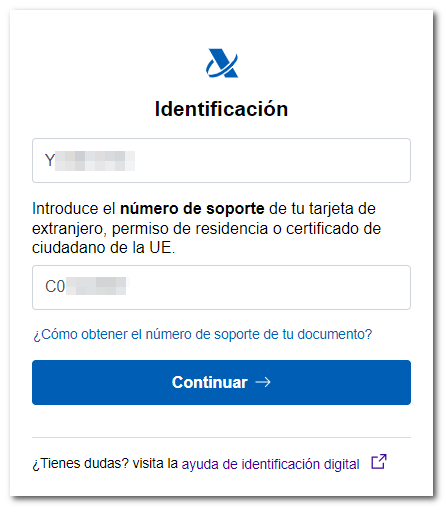
Se non realizaches a videochamada de proba no paso anterior podes facero tamén nesta xanela. A continuación marca o recadro "Accedín á videochamada de proba e verifiquei que o meu dispositivo está configurado para acceder á videoasistencia "e pulsa "Acceder á videoasistencia ".
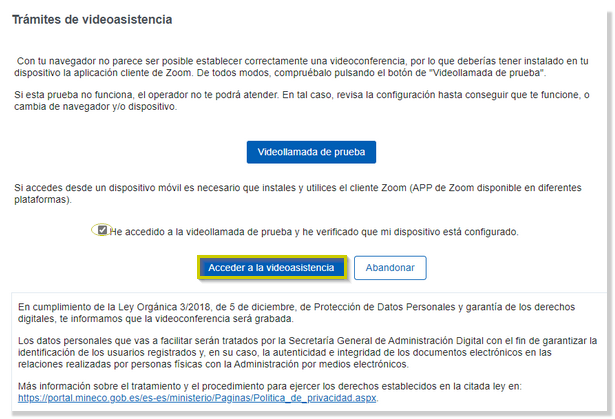
Se che informará do tempo medio de espera nese momento. Espera a que se che asigne un operador.
Unha vez que se asignou un operador, pulsa "Aceptar e Acceder á videoconferencia ".
Unha vez que sexas atendido e finalice correctamente a videochamada, farase efectivo o cambio de número de teléfono móbil asociado ao sistema Cl@ve.
Acceso desde un ordenador
Non cómpre que instales a aplicación Zoom xa que podes acceder mediante o navegador.
Indica un nome de usuario, marca "Non son un robot" e pulsa "Entrar". A continuación, acepta os termos e condicións do servizo.
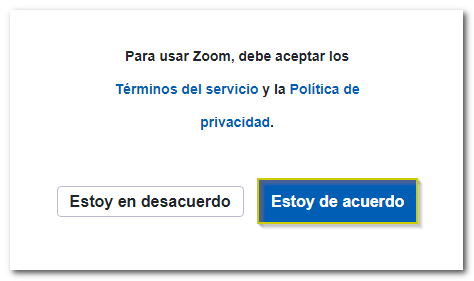
Accederás á sala de espera para ser atendido e verás o nome do axente que che vai a atender. Cando chegue a túa quenda, a sesión activarase automaticamente.
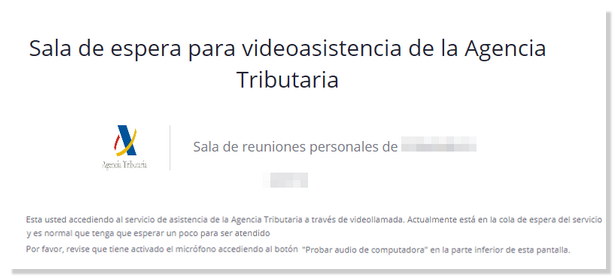
Acceso desde un dispositivo móbil
Neste caso cómpre que a aplicación Zoom estea instalada no dispositivo. Se xa éstáo, pulsa "Iniciar reunión". En caso contrario, descargaa desde a tenda de aplicacións.
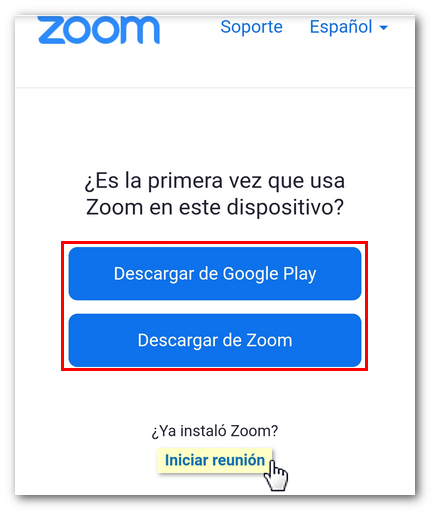
Indica un nome de usuario e acepta os termos do servizo.
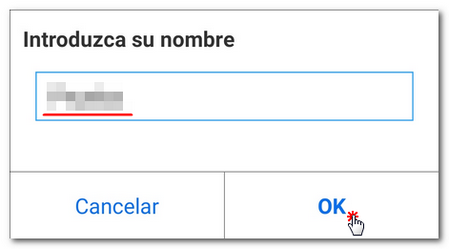
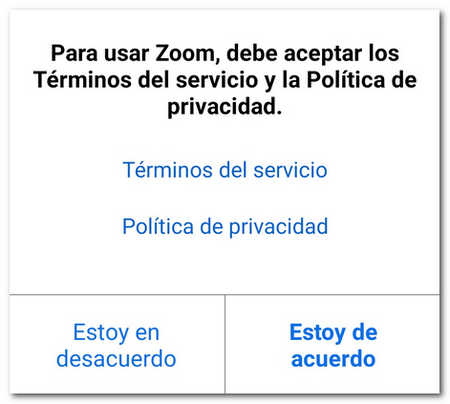
Cómpre acceder con vídeo para que poida verse ao usuario.
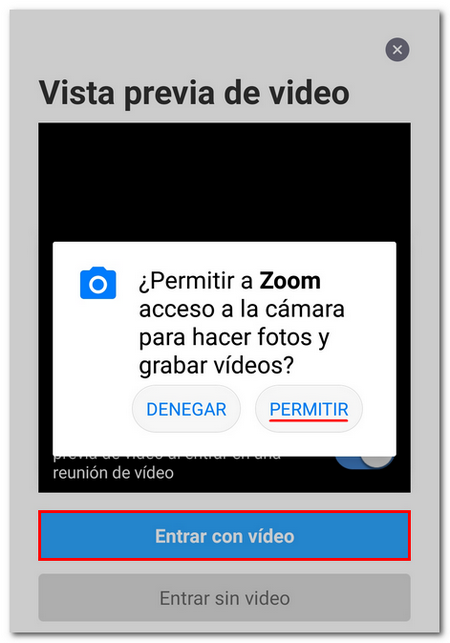
Accederás á sala de espera para ser atendido e verás o nome do axente que che vai a atender. Cando chegue a túa quenda, a sesión activarase automaticamente.